| |
Exportation: Enregistrer pour la lecture de PC
Sélectionnez cette option pour créer un fichier de film conçu pour être joué sur un ordinateur directement, ne pas en streaming sur Internet ou un autre réseau.
Il y a six types de fichier que vous pouvez créer avec Enregistrer pour la lecture de PC:
- Windows Media Video (WMV)
- WMV haute définition (WMV HD)
- Formats MPEG (VCD, SVCD, DVD, MPEG 1, MPEG 4)
- QuickTime (MOV)
- Audio vidéo entrelacé (AVI)
- Vidéo numérique (DV AVI)
Quel format de fichier pour sélectionner dépend de vos besoins. Dans de nombreux cas, votre choix sera déterminé par ce que votre public peut consulter facilement.
Windows Media Video (WMV) produit des petits fichiers de bonne qualité. Les téléspectateurs sur des ordinateurs non Windows devra peut-être installer un lecteur spécial pour visionner les films WMV. WMV HD les fichiers sont très haute résolution WMV.
QuickTime produit également de très haute qualité, petits fichiers. Les téléspectateurs qui utilisent Windows devront installer QuickTime Player afin de voir les films dans ce format.
Les fichiers AVI ont tendance à être plus grand que l'autre de ces formats, mais ils sont idéales si vous envisagez de modifier le fichier à nouveau plus tard. DV AVI est un format de fichier spécialisés utilisé dans certains appareils photo numériques et le matériel de montage. Les fichiers AVI DV sont très grand, mais aussi de très haute qualité et modifiable.
Les formats MPEG comprennent deux catégories: celles qui sont utilisées si vous prévoyez de transformer votre film en un disque quelconque (DVD ou VCD) et MP4 (MPEG 4) des fichiers qui offrent de très haute compression (tailles de fichier de petite taille) avec audio haute et de la qualité vidéo. Fichiers MP4 ne peuvent être joués à l'aide de Windows Media Player.
Tout fichier format que vous sélectionnez, la procédure d'exportation est le même.
- Sélectionnez un format de fichier.
- Pour ce format de fichier, sélectionnez un Profil . Un profil est une description complète des caractéristiques d'un fichier vidéo. Lorsque vous sélectionnez un profil, ses propriétés seront affiche sous le Sélectionnez le profil liste déroulante dans le Détails du profil section.
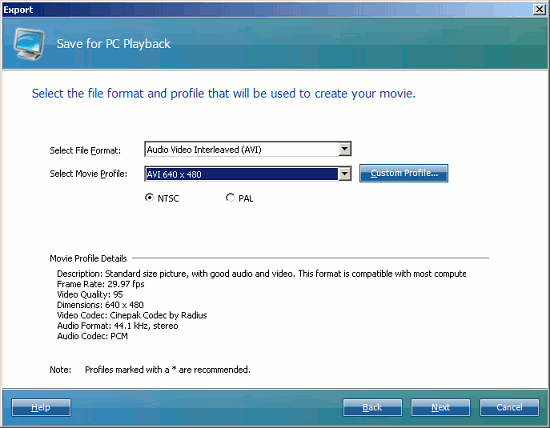
Les propriétés exactes variera selon le format de fichier sélectionné. Par exemple, DV AVI n'est pas un format souple et seulement les taux de trame et les Dimensions sont présentées en détails du profil.
Pour le format AVI seulement, vous pouvez choisir d'utiliser un Profil personnalisé, qui permet à des experts pour ajuster chaque caractéristique du film.
- Lorsque vous avez sélectionné un format de fichier et un profil, cliquez sur Suivant .
- Sélectionnez un nom de fichier et un emplacement pour votre film:
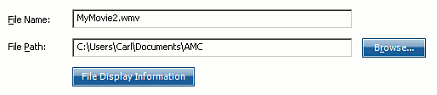
Vous pouvez soit taper la complète Chemin du fichier ou appuyez sur la Parcourir bouton et sélectionnez-le. Lorsque vous avez défini votre nom de fichier et le chemin d'accès, cliquez sur Exporter pour créer votre film. Selon la longueur du film, il peut prendre de secondes à heures pour terminer le processus d'exportation.
- Si vous créez un fichier Windows Media Video (WMV), vous pouvez créer Informations d'affichage de fichiers. Cette « métadonnées » comprend un titre, de genre et d'autres renseignements et peuvent être affichées pendant la lecture du film et également utilisée lors de la recherche pour les films.
- Durant le processus d'exportation, Auto Movie Creator affiche certaines informations: le nom du fichier de sortie, sa taille prévue, l'heure du début de l'exportation, et combien de temps elle a été exécutée.
- Lorsque le processus d'exportation est terminé, vous pouvez cliquer Finir pour fermer le Exporter fenêtre. Si vous cochez Film de prévisualisation créée lorsque terminé, le nouveau film sera joué dans votre lecteur de vidéo par défaut lorsque vous cliquez sur Finir . Cliquez ici pour ouvrir l'Explorateur Windows, montrant le dossier que vous avez exporté le film en, Dossier de Destination ouverte avant de cliquer sur Finir .
Quel format devrais-je choisir?
Lors de l'enregistrement d'un fichier pour la lecture sur un PC, vous avez plusieurs formats de fichier à utiliser, dont chacun peut produire de bons résultats. Voici nos recommandations:
- Si vous va être modifier le film encore une fois, utilisez AVI ou DV AVI. AVI DV produit de très gros fichiers, mais il a de très haute qualité. Les fichiers AVI sont faciles à éditer et si vous choisissez un profil de haute qualité, va produire d'excellents résultats.
- Si l'espace de stockage est une préoccupation majeure, utilisez MP4, WMV ou QuickTime. MP4 est la plus récente et certains PC peut-être avoir des problèmes de lecture de ces fichiers, mais ils donnent la compression d'un fichier excellent (petite taille) de bonne qualité. WMV (Windows Media Video) et QuickTime (MOV) donnent également excellente compression et la qualité. Généralement, les utilisateurs de Windows auront installer des logiciels spéciaux (tels que le QuickTime Player ) pour lire les fichiers MP4 ou MOV, alors que les utilisateurs de Macintosh d'Apple aura installer un logiciel spécial pour lire les fichiers WMV.
- Si la compatibilité avec la plus large nombre possible d'ordinateurs est une préoccupation, utiliser MPEG 1 ou 2 MPEG vidéo. Ces normes sont très anciennes et leur compression n'est pas aussi bonne que les formats les plus récents, mais presque n'importe quel logiciel vidéo peut jouer arrière MPEG 1 et 2 fichiers.
- Si votre vidéo est haute définition — par exemple, un enregistrement de signaux HDTV — et vous serez en WMV comme votre format de fichier, utilisez WMV (haute définition). La qualité de l'image de ces fichiers est exceptionnellement bonne. Les profils de haute définition pour MP4 et QuickTime sont inclus dans la liste principale des profils pour ces formats.
|